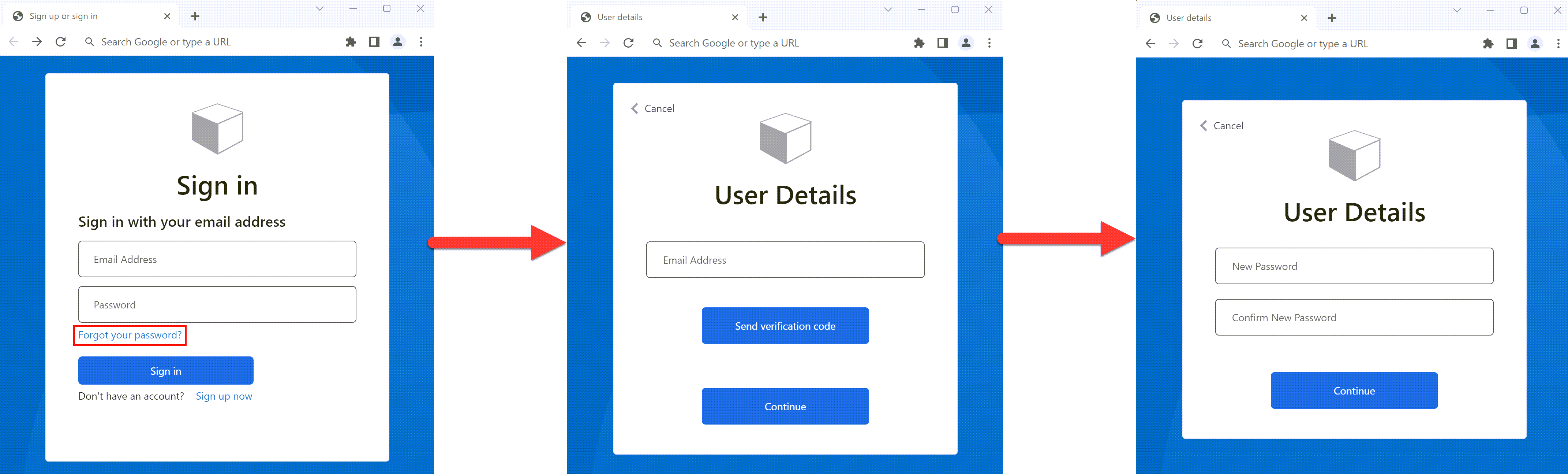Nota
El acceso a esta página requiere autorización. Puede intentar iniciar sesión o cambiar directorios.
El acceso a esta página requiere autorización. Puede intentar cambiar los directorios.
重要
自 2025 年 5 月 1 日起,Azure AD B2C 将不再可供新客户购买。 在我们的常见问题解答中了解详细信息。
开始之前,请使用此页顶部的“选择策略类型”选择器来选择要设置的策略类型。 Azure Active Directory B2C 提供了两种定义用户如何与应用程序交互的方法:通过预定义的用户流,或者通过可完全配置的自定义策略。 对于每种方法,本文中所需的步骤都不同。
在注册和登录历程中,用户可以使用“忘记密码?”链接重置自己的密码。 此自助式密码重置流适用于 Azure Active Directory B2C (Azure AD B2C) 中使用电子邮件地址或用户名与密码进行登录的本地帐户。
提示
如果用户忘记了密码并想要重置密码,则可以使用自助式密码重置流更改其密码。 还可选择以下用户流选项之一以更改用户的密码:
密码重置流涉及以下步骤:
- 在注册和登录页上,用户选择“忘记密码?”链接。 Azure AD B2C 启动密码重置流。
- 在出现的下一个对话框中,用户输入其电子邮件地址,然后选择“发送验证码”。 Azure AD B2C 将验证码发送到用户的电子邮件帐户。 用户复制电子邮件中的验证码,将其输入到 Azure AD B2C 密码重置对话框中,然后选择“验证代码”。
- 然后,用户可以输入新密码。 (验证电子邮件后,用户仍可选择“更改电子邮件”按钮;如果想要将其删除,请参阅隐藏“更改电子邮件”按钮。)
selfAsserted.html 中“更改电子邮件”按钮的默认名称为“changeclaims”。 若要查找按钮名称,请在注册页上,使用“检查”等浏览器工具检查页面源。
先决条件
- 完成 Active Directory B2C 中的自定义策略入门中的步骤。 本教程指导你如何更新自定义策略文件以使用 Azure AD B2C 租户配置。
- 注册 Web 应用程序。
自助式密码重置(推荐)
新的密码重置体验现在是注册或登录策略的一部分。 当用户选择 “忘记密码” 链接时,会立即发送到“忘记密码”体验。 应用程序不再需要处理 AADB2C90118 错误代码,并且你不需要单独的密码重置策略。
以下部分介绍如何将自助式服务密码体验添加到自定义策略。 示例基于自定义策略初学者包中包含的策略文件。
提示
可在 GitHub 上找到“使用密码重置注册和登录”策略的完整示例。
指示用户选择了“忘记密码?”链接
若要向策略指示用户选择了“忘记密码?”链接,请定义一个布尔声明。 使用此声明将用户旅程定向到“忘记密码”技术配置文件。 也可以向令牌发出此声明,使应用程序检测到用户是使用“忘记密码”用户流登录的。
在声明架构中宣布声明。 打开策略的扩展文件,例如,在 SocialAndLocalAccounts/TrustFrameworkExtensions.xml 中。
搜索 BuildingBlocks 元素。 如果该元素不存在,请添加该元素。
找到 ClaimsSchema 元素。 如果该元素不存在,请添加该元素。
将以下声明添加到 ClaimsSchema 元素。
<!-- <BuildingBlocks> <ClaimsSchema> --> <ClaimType Id="isForgotPassword"> <DisplayName>isForgotPassword</DisplayName> <DataType>boolean</DataType> <AdminHelpText>Whether the user has selected Forgot your Password</AdminHelpText> </ClaimType> <!-- </ClaimsSchema> </BuildingBlocks> -->
升级页面布局版本
需要页面布局版本 2.1.2 才能在注册或登录历程中启用自助式密码重置流。 若要升级页面布局版本,请执行以下操作:
打开策略的基本文件,例如 SocialAndLocalAccounts/TrustFrameworkBase.xml。
搜索 BuildingBlocks 元素。 如果该元素不存在,请添加该元素。
找到 ContentDefinitions 元素。 如果该元素不存在,请添加该元素。
将 ContentDefinition 元素内的 DataURI 元素修改为具有 ID :
<!-- <BuildingBlocks> <ContentDefinitions> --> <ContentDefinition Id="api.signuporsignin"> <DataUri>urn:com:microsoft:aad:b2c:elements:contract:unifiedssp:2.1.2</DataUri> </ContentDefinition> <!-- </ContentDefinitions> </BuildingBlocks> -->
添加技术配置文件
声明转换技术配置文件访问 isForgotPassword 声明。 稍后将引用技术配置文件。 调用时,它会将 isForgotPassword 声明的值设置为 true。
- 打开策略的扩展文件,例如,在 SocialAndLocalAccounts/TrustFrameworkExtensions.xml 中。
- 找到“ClaimsProviders”元素(如果该元素不存在,请创建它),然后添加以下声明提供程序:
<!--
<ClaimsProviders> -->
<ClaimsProvider>
<DisplayName>Local Account</DisplayName>
<TechnicalProfiles>
<TechnicalProfile Id="ForgotPassword">
<DisplayName>Forgot your password?</DisplayName>
<Protocol Name="Proprietary" Handler="Web.TPEngine.Providers.ClaimsTransformationProtocolProvider, Web.TPEngine, Version=1.0.0.0, Culture=neutral, PublicKeyToken=null"/>
<OutputClaims>
<OutputClaim ClaimTypeReferenceId="isForgotPassword" DefaultValue="true" AlwaysUseDefaultValue="true"/>
</OutputClaims>
<UseTechnicalProfileForSessionManagement ReferenceId="SM-Noop" />
</TechnicalProfile>
<TechnicalProfile Id="SelfAsserted-LocalAccountSignin-Email">
<Metadata>
<Item Key="setting.forgotPasswordLinkOverride">ForgotPasswordExchange</Item>
</Metadata>
</TechnicalProfile>
<TechnicalProfile Id="LocalAccountWritePasswordUsingObjectId">
<UseTechnicalProfileForSessionManagement ReferenceId="SM-AAD" />
</TechnicalProfile>
</TechnicalProfiles>
</ClaimsProvider>
<!--
</ClaimsProviders> -->
SelfAsserted-LocalAccountSignin-Email 技术配置文件 setting.forgotPasswordLinkOverride 定义了用户旅程中要执行的密码重置声明交换。
需要使用 LocalAccountWritePasswordUsingObjectId 技术配置文件 UseTechnicalProfileForSessionManagementSM-AAD 会话管理器,以便用户在 SSO 条件下能够成功执行后续登录。
添加密码重置子历程
用户现在可以在用户旅程中登录、注册和执行密码重置。 为了更好地组织用户旅程,可以使用子历程来处理密码重置流。
子历程将从用户旅程中进行调用,并将执行特定的步骤以向用户提供密码重置体验。 使用 Call 类型的子历程,以便在子历程完成后,控制权将返回给启动了子历程的业务流程步骤。
- 打开策略的扩展文件,例如 SocialAndLocalAccounts/TrustFrameworkExtensions.xml。
- 找到 SubJourneys元素。 如果该元素不存在,请将其添加到 User Journeys 元素之后。 然后添加以下子历程:
<!--
<SubJourneys>-->
<SubJourney Id="PasswordReset" Type="Call">
<OrchestrationSteps>
<!-- Validate user's email address. -->
<OrchestrationStep Order="1" Type="ClaimsExchange">
<ClaimsExchanges>
<ClaimsExchange Id="PasswordResetUsingEmailAddressExchange" TechnicalProfileReferenceId="LocalAccountDiscoveryUsingEmailAddress" />
</ClaimsExchanges>
</OrchestrationStep>
<!-- Collect and persist a new password. -->
<OrchestrationStep Order="2" Type="ClaimsExchange">
<ClaimsExchanges>
<ClaimsExchange Id="NewCredentials" TechnicalProfileReferenceId="LocalAccountWritePasswordUsingObjectId" />
</ClaimsExchanges>
</OrchestrationStep>
</OrchestrationSteps>
</SubJourney>
<!--
</SubJourneys>-->
准备用户旅程
接下来,若要将“忘记密码”链接到“忘记密码”子流程,需要在CombinedSignInAndSignUp步骤的ClaimsProviderSelection元素中引用“忘记密码”子流程 ID。
如果没有带有 CombinedSignInAndSignUp 步骤的自定义用户旅程,请完成以下步骤复制现有的注册或登录用户旅程。 否则,请继续下一部分。
- 在启动包中,打开 TrustFrameworkBase.xml 文件,例如 SocialAndLocalAccounts/TrustFrameworkBase.xml。
- 找到并复制包含 的
Id="SignUpOrSignIn"元素的完整内容。 - 打开 TrustFrameworkExtensions.xml 文件,例如 SocialAndLocalAccounts/TrustFrameworkExtensions.xml ,找到 UserJourneys 元素。 如果元素不存在,请创建一个。
- 通过粘贴在步骤 2 中复制的 UserJourney 元素的全部内容,创建 UserJourneys 元素的子元素 。
- 重命名用户旅程的 ID。 例如,
Id="CustomSignUpSignIn"。
将“忘记密码”链接连接到“忘记密码”子历程
在用户旅程中,可以将“忘记密码”子历程表示为 ClaimsProviderSelection。 通过添加此元素,可以将“忘记密码?”链接连接到忘记密码子历程。
打开 TrustFrameworkExtensions.xml 文件,例如 SocialAndLocalAccounts/TrustFrameworkExtensions.xml 。
在用户旅程中,查找包含
Type="CombinedSignInAndSignUp"或Type="ClaimsProviderSelection"的业务流程步骤元素。 这通常是第一个业务流程步骤。 ClaimsProviderSelections 元素包含用户可以用来登录的标识提供者列表。 添加以下行:<ClaimsProviderSelection TargetClaimsExchangeId="ForgotPasswordExchange" />在下一个编排步骤中,通过添加以下行来添加 ClaimsExchange 元素:
<ClaimsExchange Id="ForgotPasswordExchange" TechnicalProfileReferenceId="ForgotPassword" />在当前步骤和下一步骤之间添加以下业务流程步骤。 添加的新业务流程步骤会检查 isForgotPassword 声明是否存在。 如果该声明存在,它将调用密码重置子历程。
<OrchestrationStep Order="3" Type="InvokeSubJourney"> <Preconditions> <Precondition Type="ClaimsExist" ExecuteActionsIf="false"> <Value>isForgotPassword</Value> <Action>SkipThisOrchestrationStep</Action> </Precondition> </Preconditions> <JourneyList> <Candidate SubJourneyReferenceId="PasswordReset" /> </JourneyList> </OrchestrationStep>添加新的业务流程步骤以后,请按顺序对这些步骤重新编号,不要跳过任何整数(1 到 N)。
设置要执行的用户旅程
修改或创建用户旅程后,请在“信赖方”部分指定 Azure AD B2C 将为此自定义策略执行的历程。
打开具有 Relying Party 元素的文件,例如 SocialAndLocalAccounts/SignUpOrSignin.xml。
在 RelyingParty 元素中,找到 DefaultUserJourney 元素。
更新 DefaultUserJourney ReferenceId,使其与添加了 ClaimsProviderSelections 的用户旅程的 ID 匹配。
<RelyingParty>
<DefaultUserJourney ReferenceId="CustomSignUpSignIn" />
...
</RelyingParty>
指示应用的“忘记密码”流
应用程序可能需要检测用户是否使用“忘记密码”用户流登录。 isForgotPassword 声明包含一个布尔值来指示这一行为。 该声明可以在发送给应用程序的令牌中发出。 如有必要,向“依赖方”部分的输出声明中添加 isForgotPassword。 应用程序可以检查 isForgotPassword 声明以确定用户是否重置了其密码。
<RelyingParty>
<OutputClaims>
...
<OutputClaim ClaimTypeReferenceId="isForgotPassword" DefaultValue="false" />
</OutputClaims>
</RelyingParty>
上传自定义策略
- 登录 Azure 门户。
- 如果有权访问多个租户,请选择顶部菜单中的“设置”图标,从“目录 + 订阅”菜单中切换到 Azure AD B2C 租户。
- 在 Azure 门户中,搜索并选择“Azure AD B2C”。
- 在菜单中的“策略”下,选择“Identity Experience Framework”。
- 选择“上传自定义策略”。 按以下顺序上传已更改的策略文件:
- 策略的基文件,例如 TrustFrameworkBase.xml。
- 扩展策略,例如 TrustFrameworkExtensions.xml。
- 信赖方策略,例如 SignUpSignIn.xml。
隐藏“更改电子邮件”按钮(可选)
验证电子邮件后,用户仍然可以选择“更改电子邮件”,输入其他电子邮件地址,然后重复电子邮件验证过程。 如果你想要隐藏“更改电子邮件”按钮,可以修改 CSS 以在对话框中隐藏关联的 HTML 元素。 例如,可将以下 CSS 条目添加到 selfAsserted.html,然后使用 HTML 模板自定义用户界面:
<style type="text/css">
.changeClaims
{
visibility: hidden;
}
</style>
测试密码重置流
- 选择想要测试的注册或登录用户流(“推荐”类型)。
- 选择“运行用户流”。
- 对于“应用程序”,请选择前面已注册的名为“webapp1”的 Web 应用程序。 “回复 URL”应显示为 。
- 选择“运行用户流”。
- 在注册或登录页上,选择“忘记密码?”。
- 验证之前创建的帐户的电子邮件地址,然后选择“继续”。
- 在显示的对话框中,更改用户的密码,然后选择“继续”。 该令牌将返回到
https://jwt.ms,并且浏览器将显示该令牌。 - 检查返回令牌的 isForgotPassword 声明值。 如果该值存在且设置为
true,则指示用户已重置密码。
密码重置策略(旧版)
如果未启用自助式密码重置体验,选择此链接不会自动触发密码重置用户流。 而是将错误代码 AADB2C90118 返回给应用程序。 应用程序必须通过重新初始化身份验证库来验证 Azure AD B2C 密码重置用户流,从而处理此错误代码。
下图描绘了此过程:
- 在应用程序中,用户选择“登录”。 该应用发起授权请求并重定向到 Azure AD B2C,以便用户可以完成登录。 授权请求指定注册或登录策略名称,如 B2C_1_signup_signin。
- 用户选择“忘记密码?”链接。 Azure AD B2C 向应用程序返回
AADB2C90118错误代码。 - 应用程序处理错误代码,并发起新的授权请求。 授权请求指定密码重置策略名称,如 B2C_1_pwd_reset。
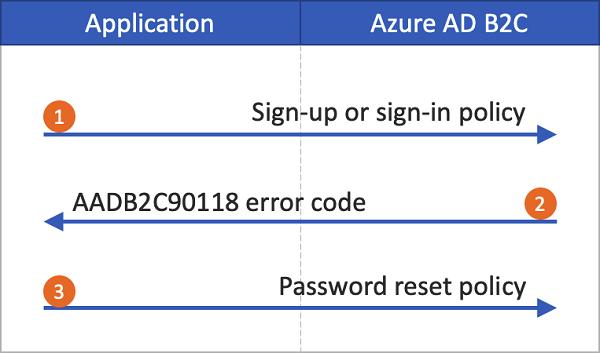
你可以在 ASP.NET 示例中看到一个基本演示,其中展示了用户流之间的关联方式。
创建密码重置用户流
若要允许应用程序用户重置其密码,请创建密码重置用户流:
- 在 Azure 门户中,转到 Azure AD B2C 租户概述。
- 在左侧菜单中的“策略”下,依次选择“用户流”、“新建用户流”。
- 在“创建用户流”中,选择“密码重置”用户流。
- 在“选择版本”下,选择“建议”,然后选择“创建” 。
- 对于“名称”,输入该用户流的名称。 例如 passwordreset1。
- 对于“标识提供者”,请启用“使用用户名重置密码”或“使用电子邮件地址重置密码” 。
- 在“多重身份验证”下,如果你希望要求用户使用另一种身份验证方法来验证其身份,请选择方法类型,以及何时要强制执行多重身份验证。 了解详细信息。
- 在“条件访问”下,如果已为 Azure AD B2C 租户配置条件访问策略,并且想要在此用户流中使用这些策略,请选中“强制实施条件访问策略”复选框。 无需指定策略名称。
- 在“应用程序声明”下,选择“显示更多”。 选择你希望在发送回应用程序的授权令牌中返回的声明。 例如,选择“用户的对象 ID”。
- 选择“确定”。
- 选择“创建”以添加用户流。 前缀 B2C_1 将自动添加到名称中。
测试用户流
若要测试用户流,请执行以下操作:
- 选择你创建的用户流。 在用户流概述页上,选择“运行用户流”。
- 在“应用程序”部分,选择要测试的 Web 应用程序,例如名为 webapp1 的应用程序(如果之前已注册)。 “回复 URL”应该为 。
- 选择“运行用户流”,验证要为其重置密码的帐户的电子邮件地址,然后选择“继续”。
- 更改密码,然后选择“继续”。 该令牌将返回到
https://jwt.ms,并且浏览器将显示该令牌。
创建密码重置策略
自定义策略是上传到 Azure AD B2C 租户的一组 XML 文件,用于定义用户旅程。 我们提供具有多个预生成策略的 初学者包 ,包括注册和登录、密码重置和配置文件编辑策略。 有关详细信息,请参阅 Azure AD B2C 中的自定义策略入门。
Azure AD B2C 用户流和自定义策略故障排除
你的应用程序需要处理来自 Azure B2C 服务的某些错误。 了解如何对 Azure AD B2C 用户流和自定义策略进行故障排除。
相关内容
设置强制密码重置。